Win10系统设置锁屏壁纸的详细步骤
一些用户觉得默认的锁屏壁纸太单调,没什么美感可言,于是想要设置自己喜欢的锁屏壁纸。新手对win10操作界面不太熟悉,但是却不知道怎么设置锁屏壁纸?想让电脑显得与众不同,这里为大家分享win10系统设置锁屏壁纸的操作方法。
Win10系统锁屏壁纸的设置方法:
1、在系统中点击【开始】----【电脑设置】。如图所示:
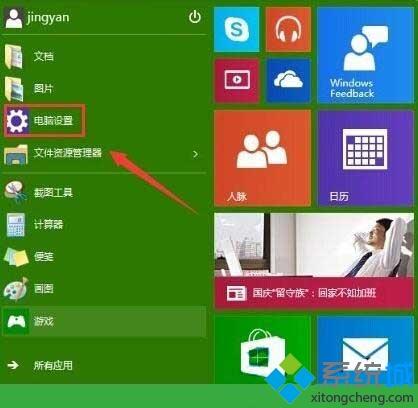
2、在个性化设置界面中点击【锁屏界面】。如图所示:
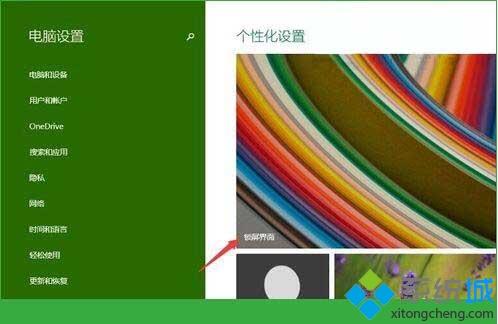
3、锁屏界面预览处可以选择系统自带的锁屏图片,如果想自定义则需要点击【浏览】在电脑上选择一张图片做为锁屏图片。如图所示:
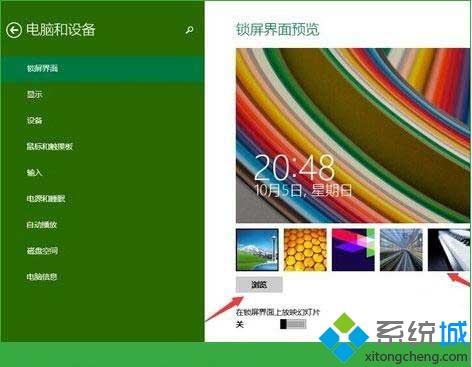
4、新的系统图片这个文件夹内是没有图片所以需要点击【返回上一级】到这台电脑这个位置。如图所示:
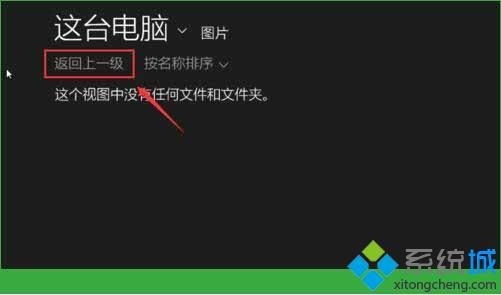
5、上到这到台电脑这个位置也就是我的电脑,你可以在这里选择要进和哪个盘符中选择图片做为锁屏图片。如图所示:
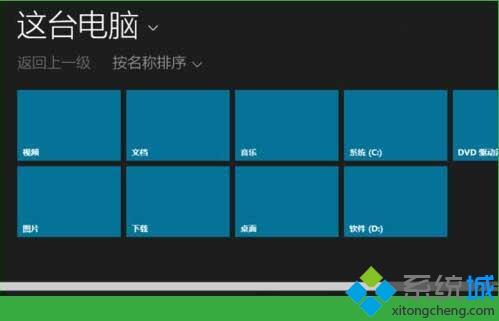
6、进入磁盘选择一张你想要设置为锁屏的图片,点击【选择图片】。如图所示:
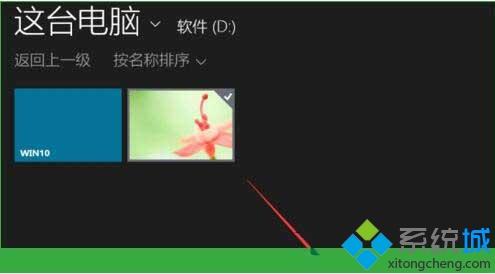
7、锁屏一下就可以看销屏的图片就是刚刚选择设置的那一张图片。如图所示:

上述为大家介绍更改win10电脑锁屏背景图片的方法,精美的锁屏壁纸眼前一亮,感兴趣一起来操作设置。
相关教程:锁屏壁纸可以设置为幻灯片吗怎么不让电脑锁屏电脑双屏壁纸设置双显示器 不同壁纸我告诉你msdn版权声明:以上内容作者已申请原创保护,未经允许不得转载,侵权必究!授权事宜、对本内容有异议或投诉,敬请联系网站管理员,我们将尽快回复您,谢谢合作!










